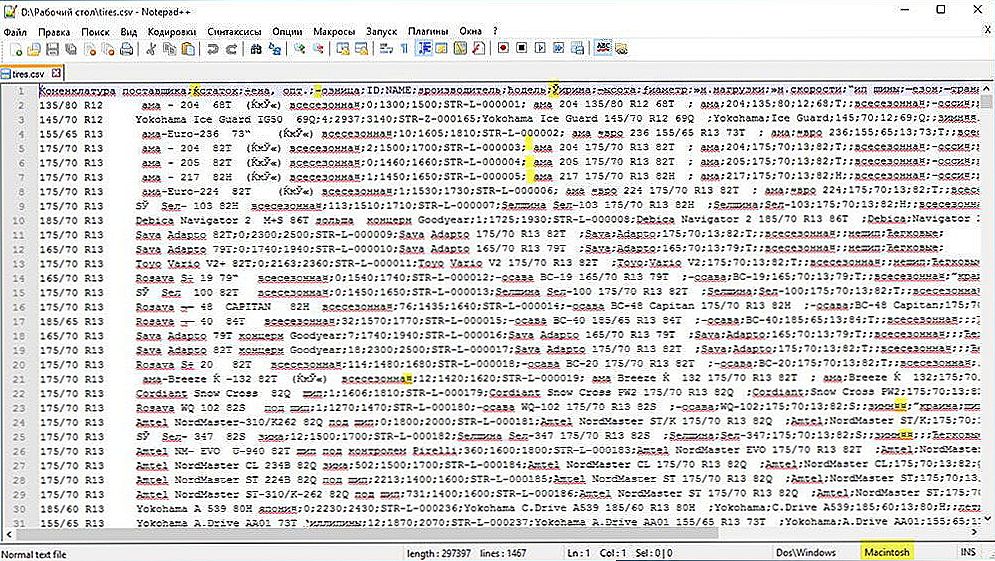З виходом нових версій Mac OS змінюються інтерфейси, в тому числі різних налаштувань. Як правило, серйозних змін не відбувається, але бувають поновлення, які «ховають» деякі функції або переносять їх так, що недосвідчений користувач втрачається і не знає, де їх шукати. Така ситуація спостерігається з керуванням користувачами в нових версіях операційної системи, тому не зайвим буде розібратися докладніше, як змінити ім'я користувача в Mac OS.

У макбуков учеткі теж може бути красивою
зміст
- 1 Вступ
- 2 Зміна повного імені облікового запису
- 3 Зміна імені користувача та папки облікового запису
- 4 висновок
Вступ
Спочатку необхідно розібратися, що саме ви хочете змінити. Mac ділить ім'я користувача на повне і коротке. Обидва можна використовувати для входу в систему, але короткий визначає також назву папки користувача, в якій будуть зберігатися його дані.
Зміна повного імені облікового запису
Як поміняти повне ім'я користувача на макбуков? Процес цієї процедури нескладний і зазвичай не тягне за собою ніяких негативних наслідків, якщо не міняти зайвих параметрів, про що ви будете попереджені далі.

- Заходимо в меню і шукаємо головну кнопку - "Системні налаштування", натискаємо на неї в який з'явився інтерфейсі, шукаємо розділ "Користувачі та групи".
- Просто так змінювати налаштування в цьому меню ми не можемо, потрібно розблокувати інтерфейс, натиснувши на іконку замка (як правило, в нижньому лівому кутку) і ввести логін адміністратора разом з паролем. Тепер ми можемо користуватися всіма можливостями, які передбачені операційною системою. Крім зміни назви, можна створити одну або кілька нових облікових записів, налаштувати їх привілеї, поставити логіни і так далі.
- В області ліворуч показано список всіх облікових записів цього комп'ютера. Вибираємо потрібну і натискаємо правою кнопкою по ній. З'явиться контекстне меню, в якому необхідно вибрати пункт "Додаткові параметри".
- Перед нами спливе вікно, в якому ми поміняємо повне ім'я в однойменній графі.
З повним ім'ям розібралися, час приступити до короткого. Ця процедура трохи складніше, але нічого страшного в ній немає, якщо чітко слідувати наданим алгоритмом.
Зміна імені користувача та папки облікового запису
Як поміняти коротку назву користувача на Mac OS? Воно прив'язане до папки користувача, в якій зберігаються всі необхідні дані. Не можна просто взяти і змінити його, обов'язково необхідно міняти назву папки, а також шлях до неї, інакше система відмовиться працювати, причому коротку назву і назву папки повинні збігатися.
ВАЖЛИВО. Дуже бажано провести резервне копіювання важливих документів. Якщо ви помилитеся, заповніть поля неправильно або не все - операційна система перестане працювати.
- Обов'язково виходимо з облікового запису, яку ми збираємося змінювати. Якщо це єдиний адміністратор, то необхідно створити ще одного і видалити його після завершення маніпуляцій, якщо він виявиться зайвим.
- Заходимо в завантажувальний диск і знаходимо папку "Користувачі". Усередині лежить папка, яку нам необхідно перейменувати. Не забуваємо, що її назва повинна збігатися з бажаним ім'ям користувача. Для безпеки запишіть в текстовий документ або на папір і старий і новий варіанти.
- Як і минулого разу заходимо в "Користувачі та групи", отримуємо адміністративний доступ.
- Як і минулого разу викликаємо контекстне меню правою кнопкою на користувачі, входимо в інтерфейс додаткових параметрів.

- Нас цікавить поле "Обліковий запис", заповнюємо його, виходячи з назви папки, яку ми недавно перейменовували. Буква в букву. Зверніть увагу, нам не можна використовувати пробіли. Якщо ви вже надрукували пробіл - обов'язково видаліть його, продовжити писати ви з ним не зможете.
- Дивимося на поле "Папка користувача", там вказано повний шлях до папки. Вручну прописуємо новий шлях з уже новою назвою.
- Підтверджуємо всі зміни клавішею "Ok".
- Перезавантажуємо пристрій.
Після всіх маніпуляцій не забуваємо видалити зайвого адміністратора, якщо він вам не знадобиться, і переконуємося, що наша цільова учеткі працездатна і додається папка доступна.
висновок
Перед тим як приступати до зміни чого-небудь, обов'язково прочитайте інструкцію повністю і визначитеся, що конкретно ви збираєтеся міняти. Коли ви точно зрозуміли, чого хочете, приступайте до маніпуляцій і будьте дуже уважні, ігри до системних налаштувань грошової можуть привести до втрат потрібних або важливих даних. Отже, ми розібралися, як змінити ім'я користувача на макбуков.
Якщо у вас з'явилися питання - задайте їх в коментарях.